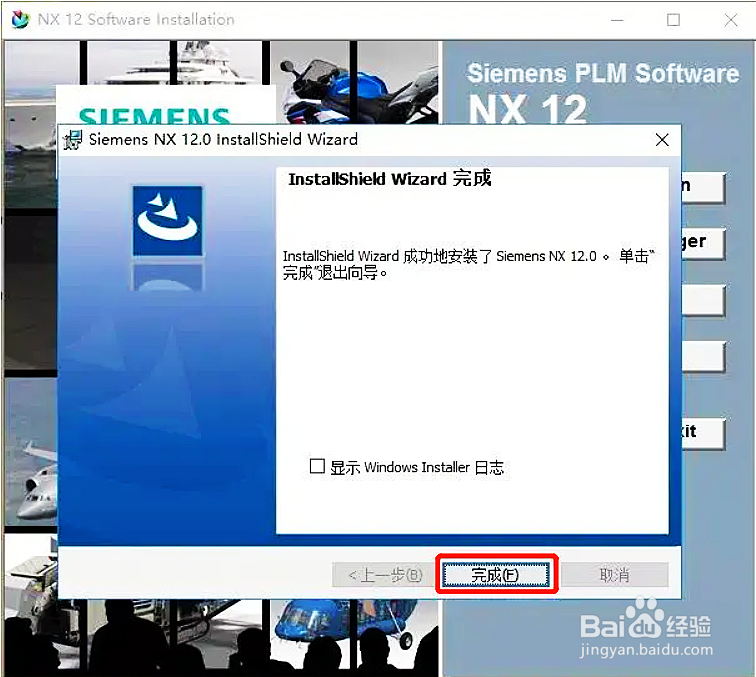1、点击安装软件双击安装程序,打开安装界面,点击右侧“Install NX”按钮进入软件安装向导。
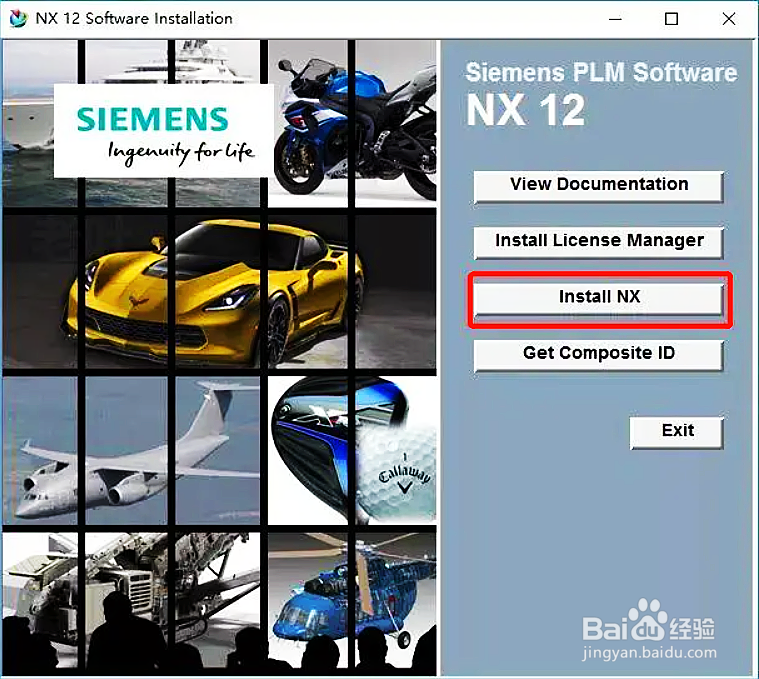
2、点击下一步在软件安装向导的欢迎界面中,点击下方“下一步”进行安装。
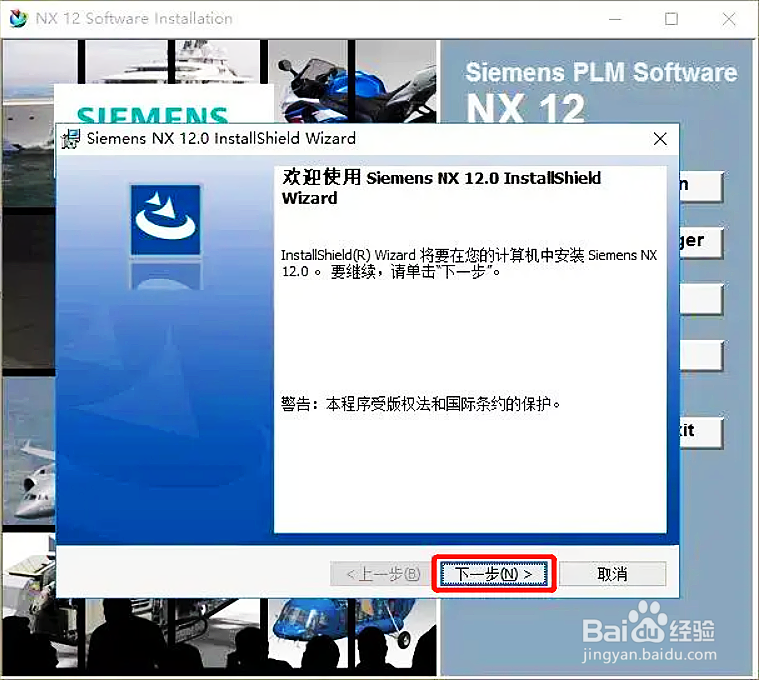
3、选择安装类型在安装类型界面,根据需要选择适合的类型进行安装,点击默认选择“完整安装”,点击“下一步”。
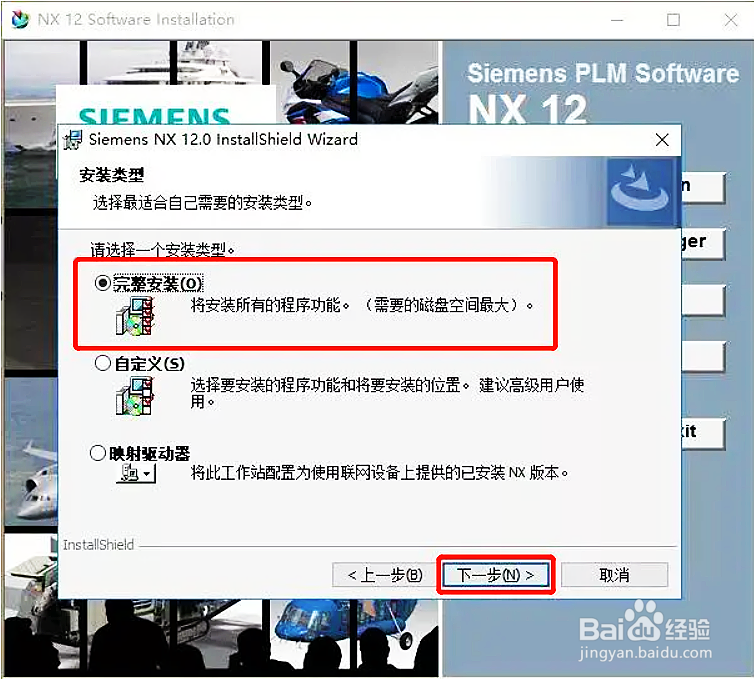
4、设置安装路径点击“下一步”安装软件到默认安装路径下,可以点击“更改”按钮,自定义选择软件的安装位置。
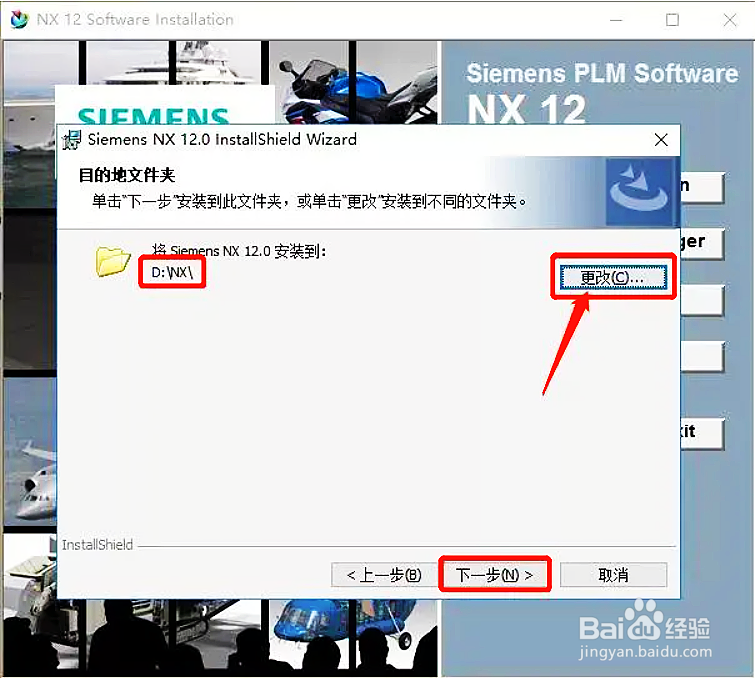
5、填写许可证在软件许可界面,输入许可证服务器或点击“浏览”按钮,选择许可证文件,点击“下一步”。
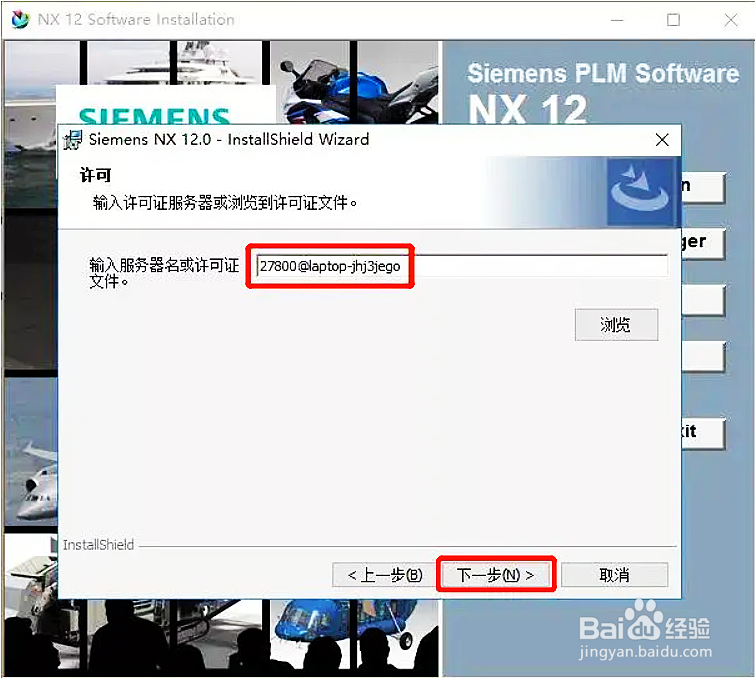
6、选择语言在语言选择界面,选择软件运行时的语言,点击选择“简体中文”,点击“下一步”按钮。
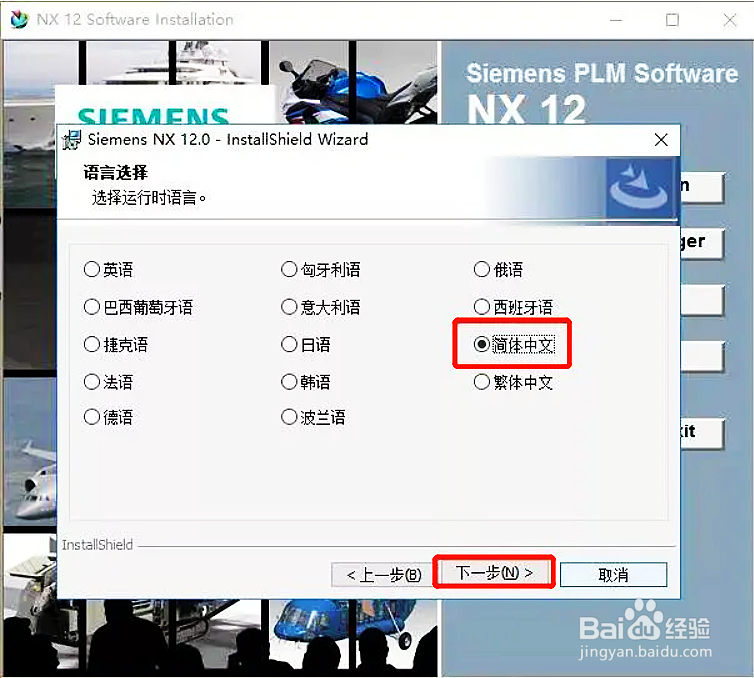
7、查看安装信息在查看安装信息界面,确认以上安装信息,如需查看或修改之前设置,点击“上一步”退回,确认无误点击“安装”按钮开始安装。
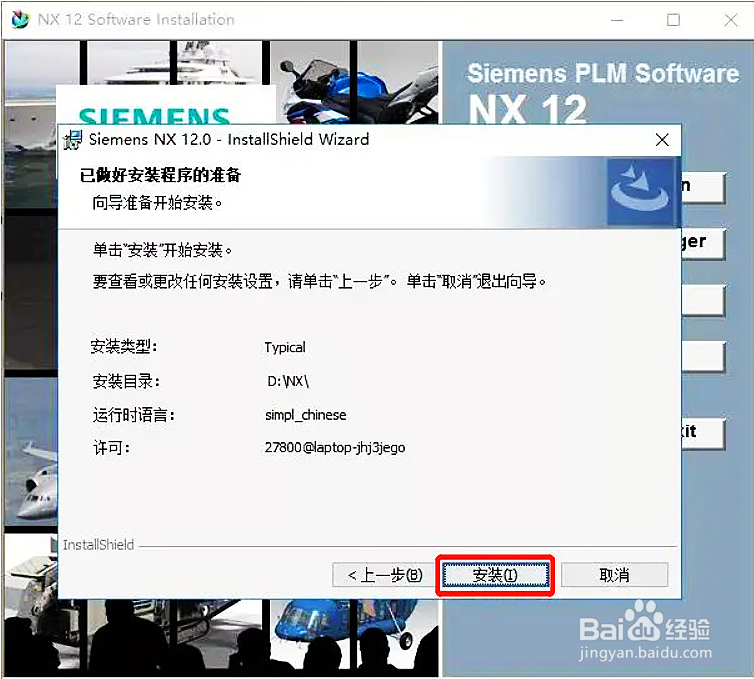
8、完成安装安装向导界面出现“安装完成”的提示信息表示软件已经安装成功,点击“完成”按钮退出安装向导,安装完成。